Kuidas eemaldada lukustuskuva vidinaid iOS 10-s
Üks iOS 10-s lisatud uutest funktsioonidest oli ekraan nimega “Today View”, millele pääsete juurde, libistades oma iPhone'i lukustuskuvalt paremale. See ekraan sisaldab vidinaid nagu teie kalender, meeldetuletusi, ilmateateid ja palju muud. Seda saab kohandada isegi täiendavate vidinate (nt aku) lisamisega.
Kuid te ei pruugi kasutada Tänavaate kuva ja võite olla mures, et igaüks, kellel on teie telefonile juurdepääs, võib teada saada potentsiaalselt isiklikku teavet. Meie allolev juhendaja näitab teile, kuhu minna, et selle vidina ekraan iPhone'ist eemaldada.
Eemaldage vidinad, mis ilmuvad teie iPhone'i lukustuskuval, kui libistate paremale
See artikkel on kirjutatud iPhone 7 Pluss, mis töötab iOS 10.0.3. Kui olete nende toimingute lõpule viinud, ei paku teie iPhone'i lukustusekraan enam võimalust paremale libistamiseks ja kuvamiseks tänavaadet, mis sisaldab vaikimisi mitmeid vidinaid.
1. samm: avage seadete menüü.

2. samm: kerige allapoole ja valige suvand Puute ID ja pääsukood .
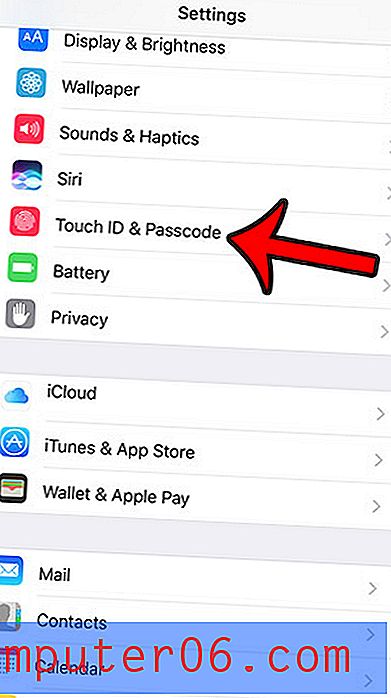
3. samm: sisestage praegune seadme pääsukood.
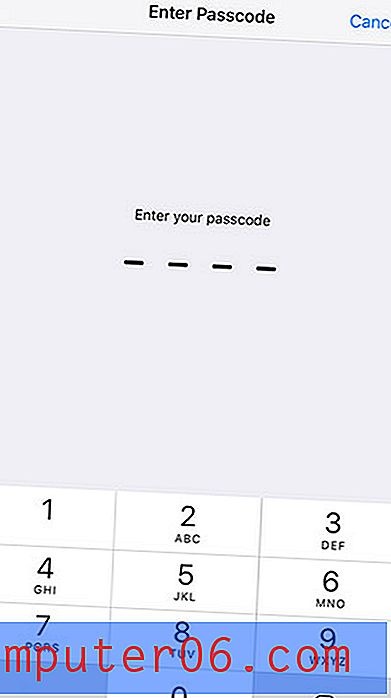
4. samm: kerige alla jaotiseni Luba juurdepääs, kui lukustatud, seejärel koputage selle väljalülitamiseks nuppu Tänane vaade paremal. Nupp peaks olema vasakpoolses asendis ja roheliste varjunditeta, kui seade on keelatud. Ma olen selle alloleval pildil välja lülitanud.
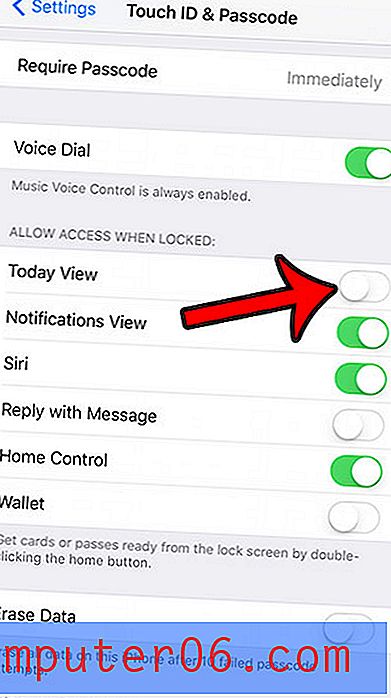
Kui leiate, et iPhone'i pääsukood on pigem ebamugavus kui eelis, saate selle täielikult välja lülitada. Siit saate teada, kuidas eemaldada iPhone'i pääsukood ja keelata puutetundlik ID, et näha, kas see häälestus on iPhone'i kasutamise viisist parem.



